Många användare litar på Googles tjänster, som Chrome, Gmail och Google Drive. Men om vi glömmer vårt Google-lösenord kan vi förlora åtkomsten till denna viktiga information.
Vad ska jag göra om jag glömmer lösenordet för mitt Google-konto på min dator eller mobiltelefon? Det här inlägget visar dig fyra sätt att hämta ditt Google-lösenord och ger dig också tips för att undvika att glömt Gmail lösenord, läs vidare!
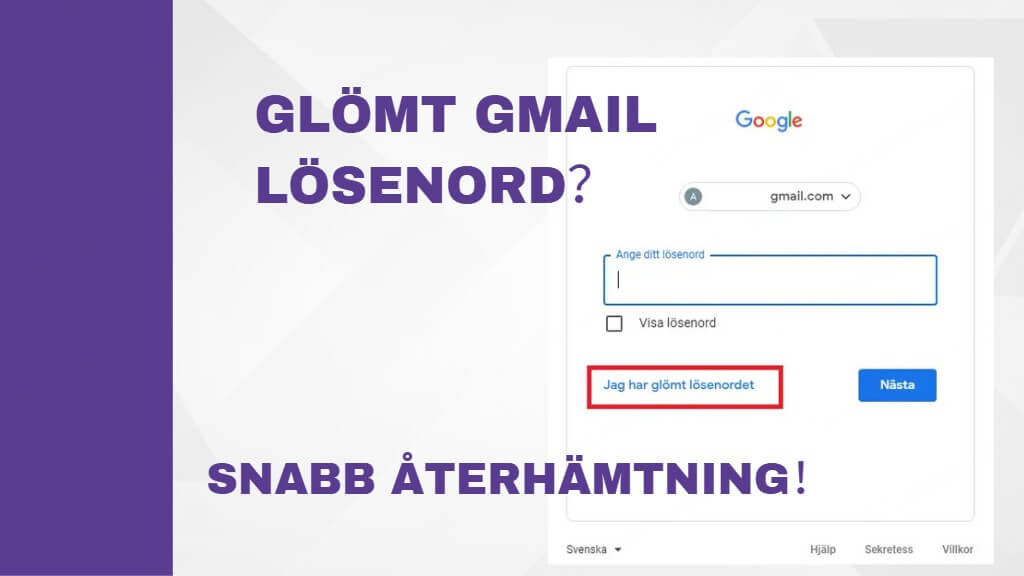
I artikeln:
Återställ snabbt ditt Gmail-konto med LockWiper (Android)
Om du glömmer ditt Google-kontolösenord, men inte kan använda metoden ovan för att hämta lösenordet eftersom din telefon inte har verifierat kontot, kan du försöka återställa telefonen och använda FRP bypass-verktyg ta bort ditt Google-konto helt.
- Lös enkelt bortglömt Google/Gmail-lösenord utan några lösenord eller krav.
- Ta bort ett glömt lösenord Gmail permanent permanent Samsung låser upp Google-lås.
- Efter att ha glömt lösenordet för att låsa upp Google kan du logga in igen på vilket Google-konto som helst för att använda relaterade tjänster utan oro.
- Stöder alla Android-operativsystem, inklusive den senaste Android 14.
Ladda ner LockWiper Android nu, ta bort Google-låset med ett klick och lås upp din enhet enkelt!
Följ stegen nedan för att fabriksåterställning Android för att lösa problemet med glömt lösenord Gmail konto! Eftersom denna metod kommer att radera all data på din telefon, kontrollera att du har säkerhetskopierat all viktig data först.
Steg 1. Slå på telefonen, gå till Inställningar > Om telefonen, scrolla ned för att hitta Återställ, klicka och välj Återställ till originalinställningar.
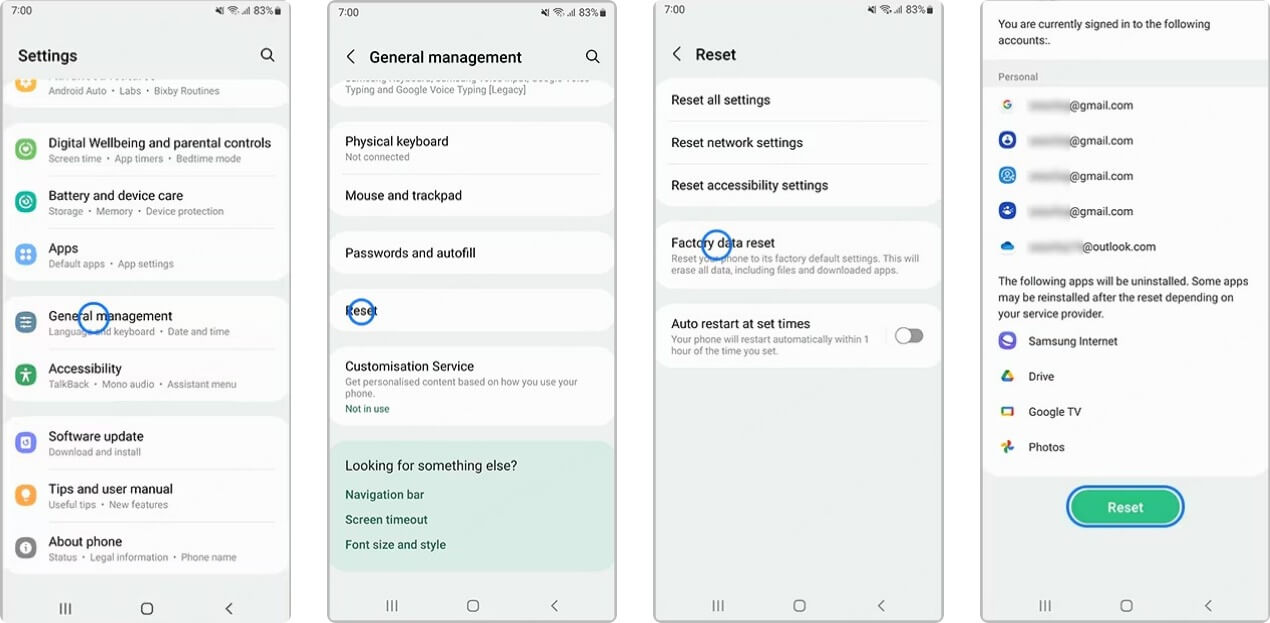
Steg 2. När telefonen har återställts och startats om kommer Google Account Verification (FRP) att visas på enheten som har loggat in med ett Google-konto. Klicka på knappen nedan din dator för att ladda ner och installera LockWiper (Android) för att Körgå förbi Google-kontot Verifiering.
Steg 3. Aktivera programvaran LockWiper (Android), klicka på Ta bort Google FRP Lock, anslut mobiltelefonen som har glömt Google-lösenordet till datorn och klicka på Starta.
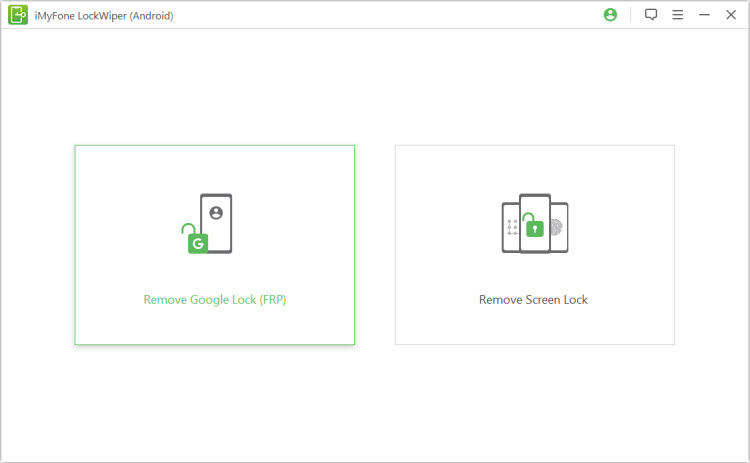
Steg 4. Välj Android-versionen av din enhet.
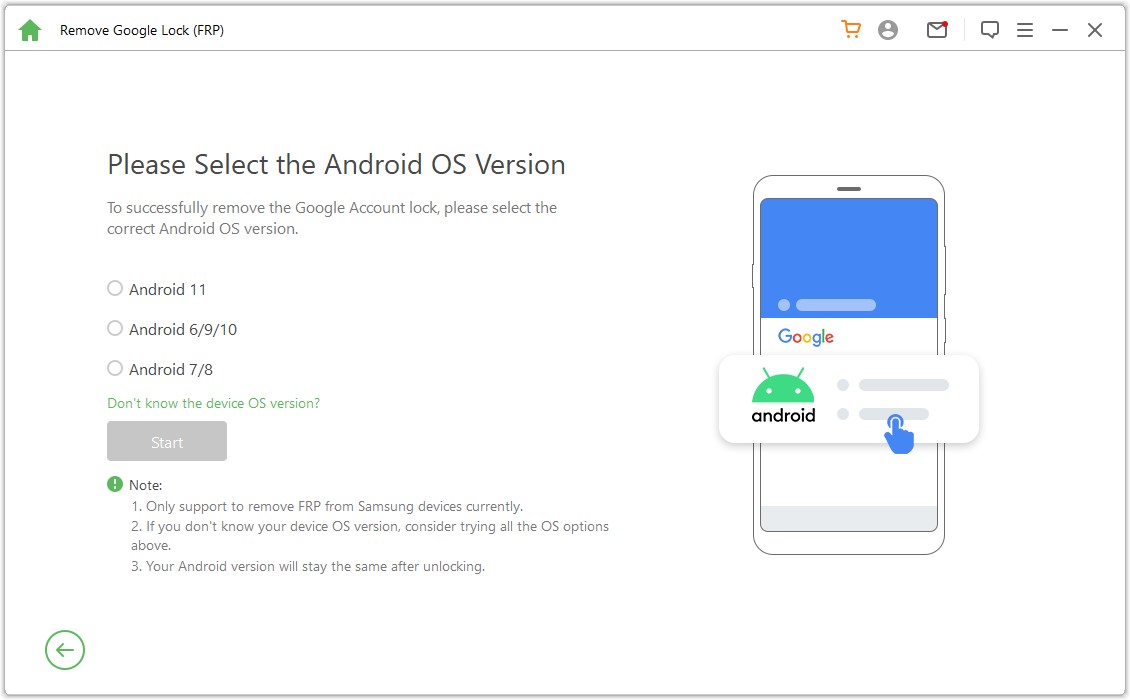
Steg 5. Följ anvisningarna i mjukvarugränssnittet på din telefon för att konfigurera inställningarna.
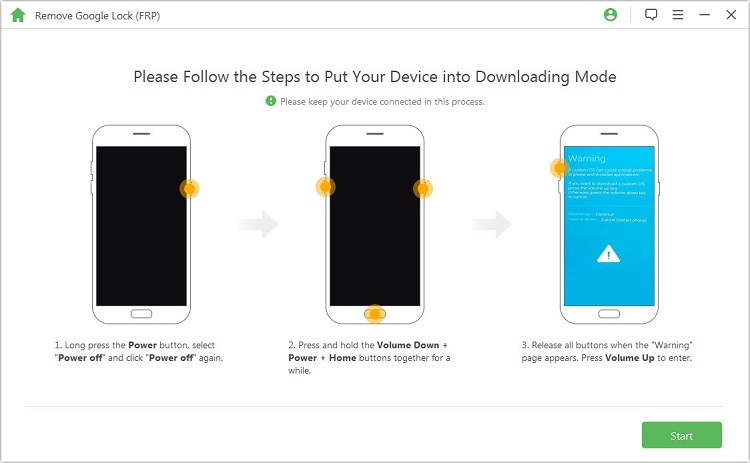
Steg 6. Vänta tills programvaran tar bort Google-lösenordet.
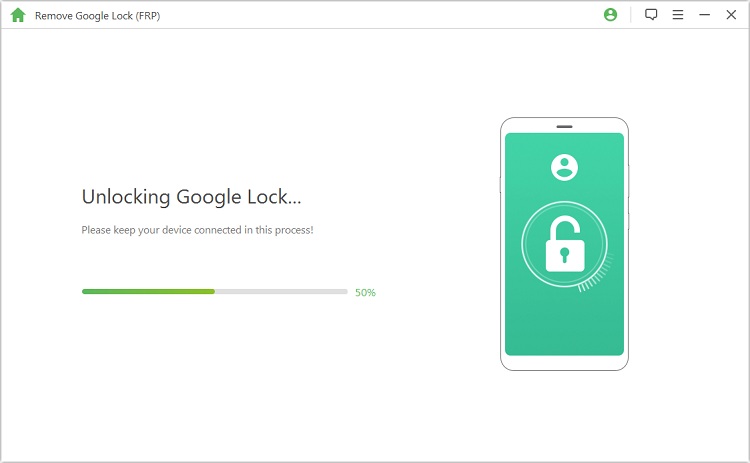
Steg 7. När 'Google-kontot (FRP) har blivit upplåst' visas i slutet betyder det att du har tagit bort problemet med att glömma ditt Google-lösenord och du kan logga in igen och använda ett nytt Google-konto.
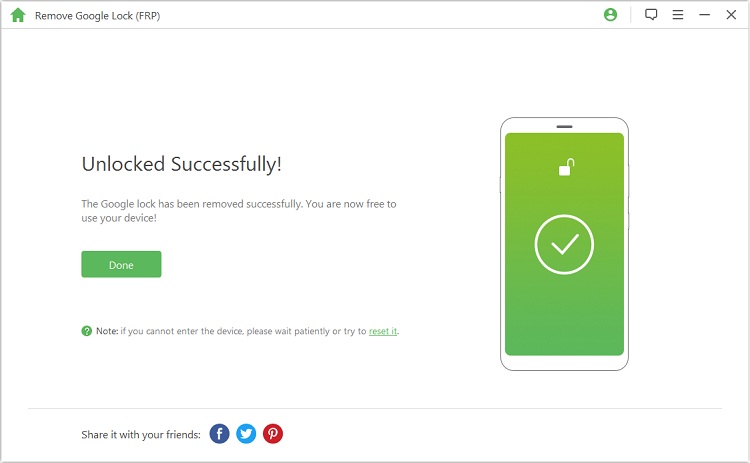
Återställ glömt lösenord Gmail via Gmail officiella
När du glömmer ditt Google-kontolösenord kan du också hämta ditt Google-lösenord på din dator. Nedan introducerar vi en efter en de två metoderna för telefonverifieringskod och e-post.
1 Hämta Google-lösenord via telefonverifieringskod
Om ditt Google-konto har ett backup-mobilnummer inställt kan du använda ditt telefonnummer för att få en verifieringskod för att logga in på ditt Google-konto igen om du glömmer lösenordet till ditt Google-konto.
Steg 1. Gå in i din dators webbläsare och besök Google Account Rescue länkadress, ange Google-kontot vars lösenord måste hämtas och klicka på Fortsätt.
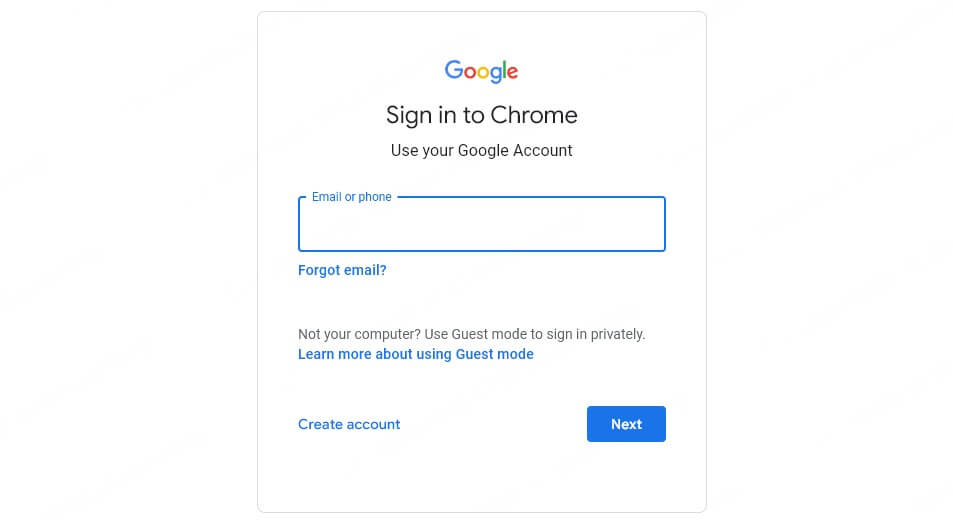
Steg 2. Klicka på Testa en annan metod eller Har du glömt ditt lösenord?
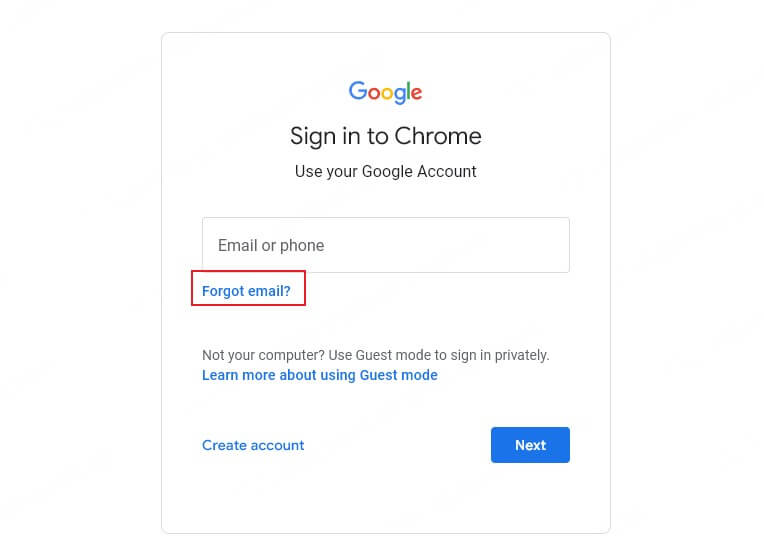
Steg 3. Klicka på alternativet Ta emot verifieringskod på följande telefonnummer.
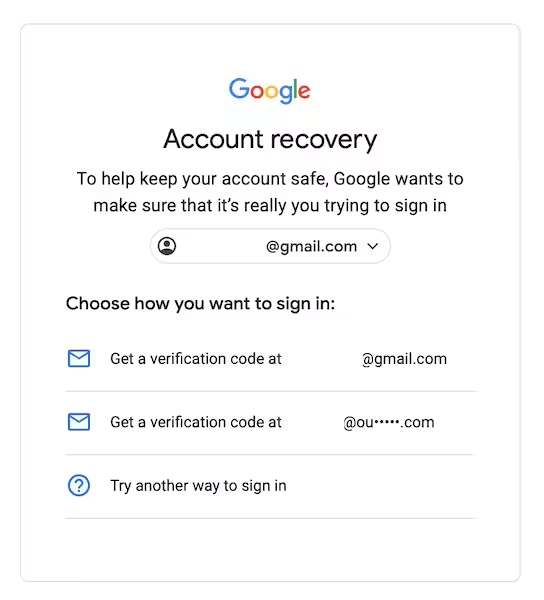
Steg 4. Ange telefonnumret för att få verifieringskoden. Observera att numret som anges här måste överensstämma med det tidigare bundna numret och klicka sedan Skicka.
Steg 5. Ange den mottagna 6-siffriga verifieringskoden och klicka på Fortsätt.
Steg 6. Ange det nya lösenordet två gånger i följd efter behov och klicka på Fortsätt för att skapa ett nytt lösenord för kontot med glömt Google-lösenord.
2 Använd e-post för att lösa bortglömt lösenord för Google-kontot
Om du har ställt in andra backup-e-postadresser i ditt Google-konto kan du Hoppa över mobiltelefonverifiering Direkt, använd e-post för att få verifieringskoder för att lösa problemet med att glömma ditt Google-lösenord.
Steg 1. Besök Google Account Rescue eller gå direkt till Google-kontots inloggningsgränssnitt, ange kontonumret för det glömda Google-lösenordet och klicka på Fortsätt.
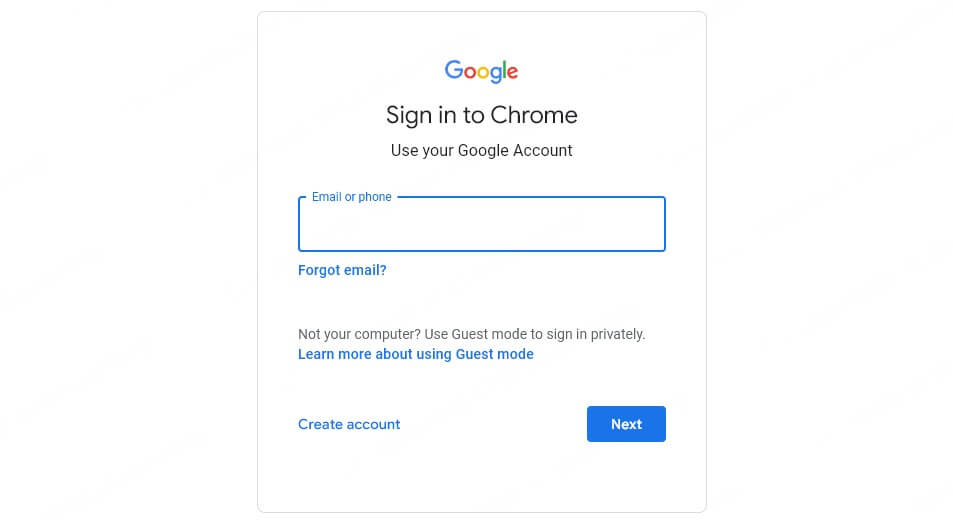
Steg 2. Klicka på Testa en annan metod eller Har du glömt ditt lösenord?
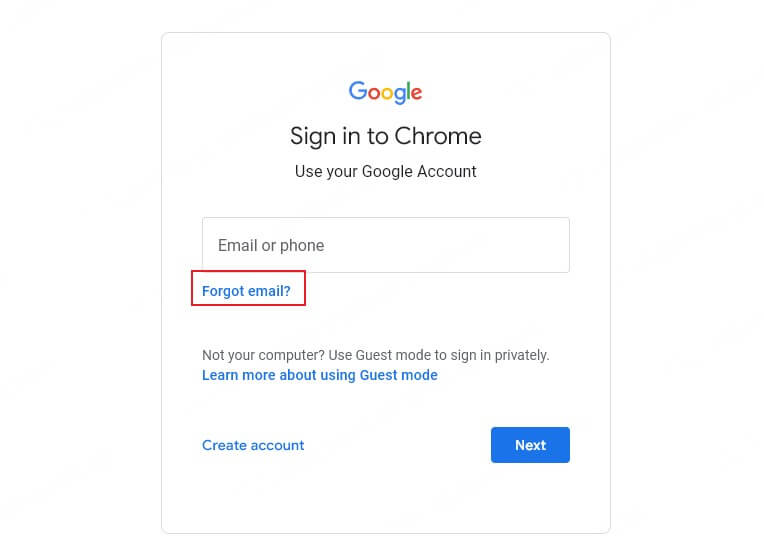
Steg 3. Ange backup-e-postadressen och klicka på Skicka.
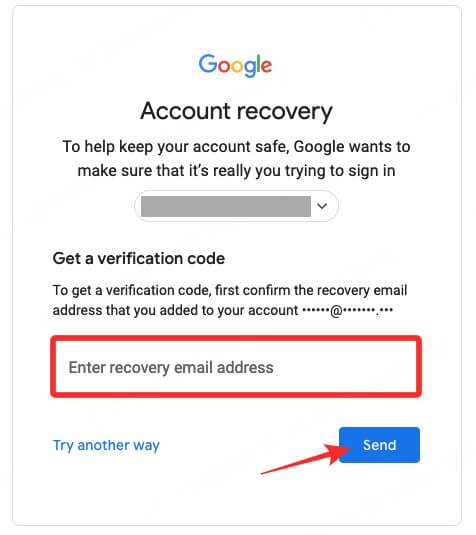
Steg 4. Gå till inkorgen för säkerhetskopian, kontrollera och ange verifieringskoden och klicka på Fortsätt.
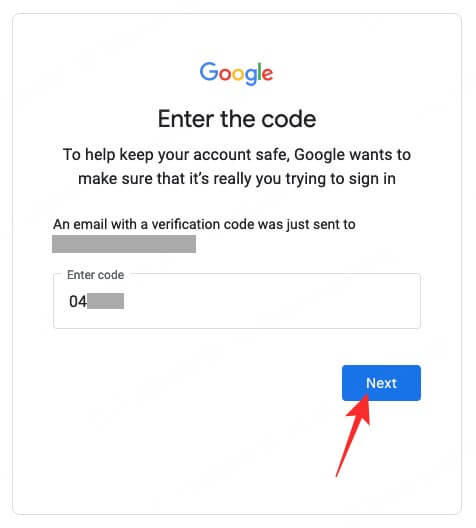
Steg 5.Klicka på Uppdatera lösenord och ställ sedan in ett nytt lösenord för Google-konto för att effektivt lösa problemet med att glömma lösenordet för Google-konto.
Tips för att undvika att glömma lösenordet till ditt Google-konto
Även om vi har delat fyra metoder för återställning av Google-lösenord, är det bästa sättet alltid att undvika detta problem. Här är några tips för att förhindra att du glömmer lösenordet för ditt Google-konto.
- Använd en lösenordshanterare: En lösenordshanterare är ett verktyg som hjälper dig att lagra och hantera alla dina lösenord. På så sätt behöver du bara komma ihåg ett huvudlösenord och kan enkelt komma åt alla dina konton.
- Bind mobiltelefonnummer och backup-e-post: Bind mobiltelefonnummer och backup-e-post till ditt Google-konto, inte bara för att hitta ditt Google-lösenord snabbare när du glömmer det Återgå till ditt Google konto kan också öka säkerheten för ditt konto.
- Ändra ditt lösenord regelbundet: Att regelbundet uppdatera ditt lösenord är en bra vana för Internetsäkerhet. Detta hjälper dig inte bara att komma ihåg ditt lösenord, utan hjälper dig också att förhindra att ditt konto blir stulet av andra.
Sammanfattning
Att glömt Gmail lösenord kan vara väldigt irriterande. Så länge du följer ovanstående metoder och steg tror jag att du kan återställa ditt Google-lösenord snart. Speciellt när du glömmer ditt Google-kontolösenord på din telefon, använd LockWiper (Android), du behöver inte ange det. Alla verifieringskoder och lösenord kan hjälpa dig att enkelt ta bort gamla konton!
